
Geschreven door Evany
Bijgewerkt op
4 februari 2025
·
13.35
Hoe gebruik je Face ID op jouw Apple iPhone?
Sinds de introductie van iPhone X kun je jouw iPhone ontgrendelen met je gezicht. Apple noemt dit Face ID. Dit is handig, want zo hoef je niet altijd een toegangscode in te voeren. Daarnaast gebruik je Face ID ook voor betalingen via Apple Pay. In dit artikel leggen we je uit hoe je Face ID instelt, je jouw iPhone ermee ontgrendelt en hoe je er via Apple Pay mee betaalt.
Aan de slag met Face ID instellen
Niet elke iPhone ondersteunt Face ID. Je gebruikt Face ID met alle iPhone modellen zonder thuisknop. Dit is zo vanaf de iPhone X en nieuwer, behalve de iPhone SE, SE 2 en SE 3. Met de onderstaande tips stel je Face ID in en lees je wanneer je het gebruikt.
- Tip 1: Stel Face ID in
- Tip 2: Je iPhone ontgrendelen met Face ID
- Tip 3: Gebruik Face ID voor betalingen met Apple Pay

Tip 1: stel Face ID in
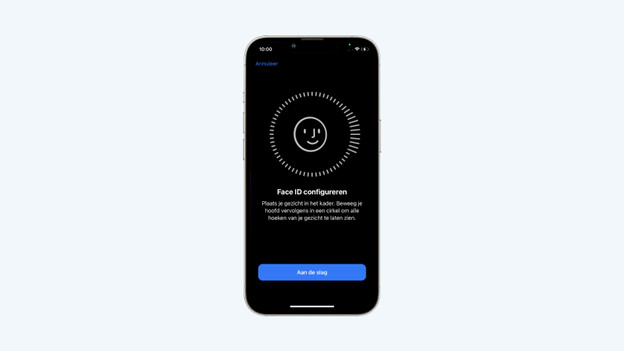
Tijdens de installatie
Bij het installeren van je nieuwe iPhone wordt er gevraagd of je Face ID wilt instellen. Als je dit wilt, volg dan de onderstaande stappen.
- Kies voor 'Doorgaan' en druk op 'Aan de slag'.
- Volg de stappen op het scherm. Je iPhone maakt nu 2 scans van je gezicht.
- Face ID is nu ingesteld.
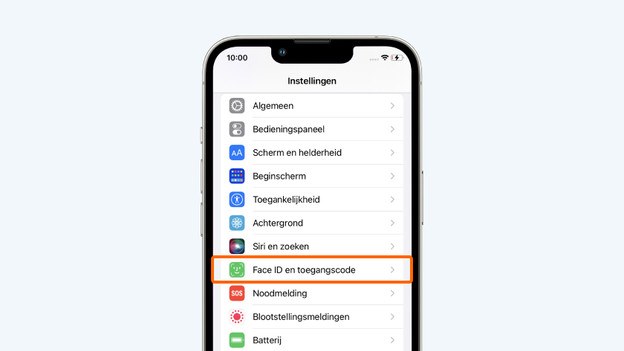
Na de installatie
Heb je je iPhone al geïnstalleerd? Je stelt Face ID eenvoudig in via 'Instellingen'.
- Ga naar Instellingen en kies 'Face ID en toegangscode'. Vul je toegangscode in als dit wordt gevraagd.
- Kies 'Configureer Face ID' en volg de stappen op het scherm. Je iPhone maakt 2 scans.
- Face ID is nu ingesteld.

Tip 2: je iPhone ontgrendelen met Face ID
Je iPhone ontgrendelen met Face ID is eenvoudig. Als je een niet al te grote hand hebt, is dit ook een goed alternatief. Je vult namelijk geen toegangscode meer in. Het enig wat je hoeft te doen is je iPhone oppakken, mogelijk een toets indrukken en naar het scherm kijken.
- Pak je iPhone op met het scherm naar je toe en druk op een willekeurige knop.
- Als je iPhone je gezicht herkent, gaat het slotje op het scherm open.
- Swipe het witte balkje van onder naar boven. Je iPhone is nu ontgrendeld.
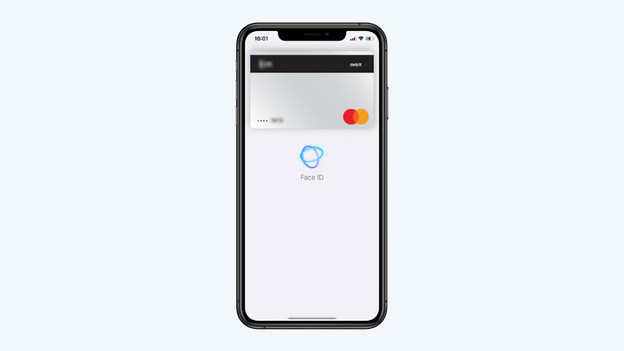
Tip 3: betaal met Face ID
Je betaalt gemakkelijk in de App Store of in winkels met Apple Pay en Face ID. Hiervoor stel je Apple Pay eerst in, dit doe je in 'Instellingen' onder 'Wallet en Apple Pay'.
- Druk 2 keer op de aan-/uitknop aan de zijkant van je iPhone. Er verschijnt nu een scherm waarin je jouw kaart selecteert.
- Op het scherm zie je vervolgens dat Face ID wordt gebruikt.
- Betaal je in de winkel? Houd je telefoon dan bij het pinapparaat.
- Je ziet een vinkje en 'Gereed' staan op je scherm als de betaling is gelukt.
Artikel van Evany
Apple specialist.
